Python 开发windows GUI程序是比较简单的,并且相比于C++学习成本比较低,并且其效果也不错。常用的Python GUI框架有: Tkinter,Wxpython,Pygtk,Pyqt,Pyside,Kivy。在这里基于我个人推荐的话建议认真学习Pyqt和Kivy(我自己仅熟悉这两个),下面我们先简单的介绍一下这几个Python GUI框架,然后基于一个最简单的机器学习模型,实现一个基于GUI的机器学习应用。
1.Python GUI框架介绍
Tkinter: 是Python内嵌的GUI环境,使用TCL实现,其中Python IDLE 就是由Tkinter实现,其发展历史比较悠久,并且在Python的标准安装包中就包含了Tkinter,易学易用,跨平台,听说实现出的效果比较简陋(关键靠人)
Wxpython:由C++编写,跨平台,说明文档比较少,学起来有些费劲。
PyGTK: Python对GTK + GUI库的封装,GTK在Windows下的兼容性会有一定的问题
Pyqt: QT是由C++实现的,Pyqt是Python对QT的包装,跨平台性能好,并且Pyqt与QT的函数接口一致,QT的开发文档相当丰富,导致Pyqt的开发文档也是很丰富(我们下面会使用Pyqt5实现)
Pyside: 同时也是Python对QT的封装,与Pyqt的API是一致的(还是直接Pyqt吧)
Kivy: 使用Python与cpython编写,可以做移动端设备的APP开发,主要针对多点触摸应用,支持Android和ios,布局设置时可以使用Kivy Language,好像也有类似于Qt Designer的kivy-designer(个人感觉不大好用,我一般直接垒Kivy语言)
那么本小项目我们使用Pyqt5做GUI的开发,原因很简单,简单易学,API和QT一致,开发文档丰富(遇到问题好解决),使用Qt designer实现直观布局设置,同时也方便打包发布软件。
可以在Qt designer上设计你的UI界面了。
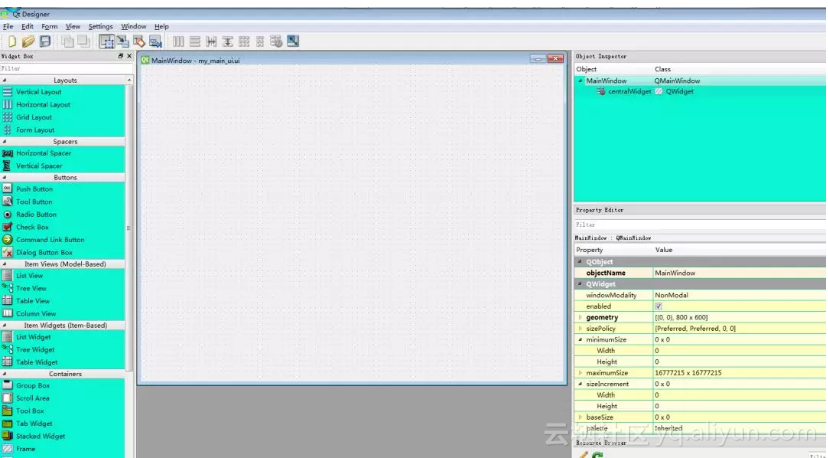
2.首先来一个简单的ML model
在这里我们为了说明问题仅使用一个最简单的机器学习model,假设我是美国一家房产中介的数据分析师,Leader要求我构建一个房产定价模型(如果按照下面方式去建模,估计我会被炒,这里只是假设,你就当故事听就OK了)。首先我们要有数据,假设这个数据就是著名的波士顿房价数据(这里就不介绍这个公共数据集了,你可以百度或Google获得详细的解释或在R,Python中看到这个公共数据集的说明),我要构建几个价格预测模型,供客户选择,这里我就构建6种回归模型(假设使我们精挑细选训练的):简单的线性回归,岭回归,Lasso回归,K近邻回归,回归树,支持向量机回归,加载数据和训练的代码如下:
# step0:加载必要的模型
import numpy as np
import pandas as pd
import matplotlib.pyplot as plt
import sklearn.datasets as datasets
from sklearn.linear_model import LinearRegression
from sklearn.linear_model import Ridge
from sklearn.linear_model import Lasso
from sklearn.neighbors import KNeighborsRegressor
from sklearn.tree import DecisionTreeRegressor
from sklearn.svm import SVR
from sklearn.model_selection import train_test_split
from sklearn.externals import joblib
# step1:数据获取
boston = datasets.load_boston()
train = boston.data
target = boston.target
X_train,x_test,y_train,y_true = train_test_split(train,target,test_size=0.2)
print(X_train,x_test)
print(y_train,y_true)
# step2: 初始化model
LR = LinearRegression()
RR= Ridge()
LLR = Lasso()
KNNR = KNeighborsRegressor()
DR = DecisionTreeRegressor()
SVMR = SVR()
# step3: Train and save and predict Model
# 这里省略了模型训练中评价和调参的过程
# 假设这就是美国房产中介Leader要我训练的
# 最终Model
LR.fit(X_train,y_train)
RR.fit(X_train,y_train)
LLR.fit(X_train,y_train)
KNNR.fit(X_train,y_train)
DR.fit(X_train,y_train)
SVMR.fit(X_train,y_train)
# 模型保存与持久化
joblib.dump(LR, "LR_model.m")
joblib.dump(RR, "RR_model.m")
joblib.dump(LLR, "LLR_model.m")
joblib.dump(KNNR, "KNNR_model.m")
joblib.dump(DR, "DR_model.m")
joblib.dump(SVMR, "SVMR_model.m")
# 模型加载
lr_m = joblib.load("LR_model.m")
rr_m = joblib.load("RR_model.m")
llr_m = joblib.load("LLR_model.m")
knnr_m = joblib.load("KNNR_model.m")
dr_m = joblib.load("DR_model.m")
svmr_m = joblib.load("SVMR_model.m")
y_LR = lr_m.predict(x_test)
y_RR = rr_m.predict(x_test)
y_LLR = llr_m.predict(x_test)
y_KNNR = knnr_m.predict(x_test)
y_DR = dr_m.predict(x_test)
y_SVMR = svmr_m.predict(x_test)
model_pre = pd.DataFrame({'LinearRegression()':list(y_LR),'Ridge()':list(y_RR),'Lasso()':list(y_LLR),
'KNeighborsRegressor()':list(y_KNNR),'DecisionTreeRegressor()':list(y_DR),
'SVR()':list(y_SVMR)})
# Plot
def model_plot(y_true,model_pre):
'''
y_true:真实的label
model_pre: 预测的数据(数据框)
'''
cols = model_pre.columns
plt.style.use("ggplot")
plt.figure(figsize=(24,24))
for i in range(6):
plt.subplot(2,3,i+1)
plt.scatter(x=range(len(y_true)),y=y_true,label='true')
plt.scatter(x=range(len(model_pre[cols[i]])),y=model_pre[cols[i]],label=cols[i])
plt.legend()
plt.savefig("model_plot.png")
model_plot(y_true, model_pre)
训练好的模型要交给每一个业务人员使用,但是我们不能每一个员工都要安装一个Python然后,叫他们怎样处理数据跑代码吧?(这显然是不行的)可以把保存好的Model做成一个带GUI的小工具,下面我们就把训练好的模型和Pyqt结合,做成一个带有UI界面的exe可执行文件,这样使用者就可以仅安装拷贝这个exe文件就可以使用模型做分析预测。
3.GUI封装Model
使用Pyqt5这个框架,把机器学习模型和GUI结合在一起,我直接上代码和最终呈现方式了,详细的源码可以去我下文提到的地址中下载,下面看一下涉及整个项目的文件:
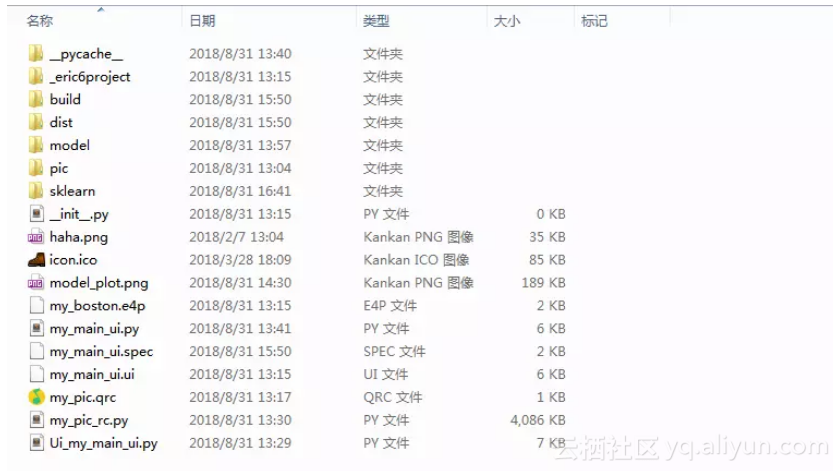
渲染UI的代码
class Ui_MainWindow(object):
def setupUi(self, MainWindow):
MainWindow.setObjectName("MainWindow")
MainWindow.resize(930, 600)
icon = QtGui.QIcon()
icon.addPixmap(QtGui.QPixmap(":/my_pic/pic/kh.png"), QtGui.QIcon.Normal, QtGui.QIcon.Off)
MainWindow.setWindowIcon(icon)
self.centralWidget = QtWidgets.QWidget(MainWindow)
self.centralWidget.setObjectName("centralWidget")
self.groupBox = QtWidgets.QGroupBox(self.centralWidget)
self.groupBox.setGeometry(QtCore.QRect(20, 20, 191, 161))
self.groupBox.setObjectName("groupBox")
self.pushButton = QtWidgets.QPushButton(self.groupBox)
self.pushButton.setGeometry(QtCore.QRect(20, 30, 151, 31))
self.pushButton.setFixedHeight(40)
self.pushButton.setStyleSheet("QPushButton{color:white;background:LimeGreen;border-radius:20px;border:3px solid black;}")
icon1 = QtGui.QIcon()
icon1.addPixmap(QtGui.QPixmap(":/my_pic/pic/lajiao.png"), QtGui.QIcon.Normal, QtGui.QIcon.Off)
self.pushButton.setIcon(icon1)
self.pushButton.setObjectName("pushButton")
self.pushButton_2 = QtWidgets.QPushButton(self.groupBox)
self.pushButton_2.setGeometry(QtCore.QRect(20, 90, 151, 31))
self.pushButton_2.setFixedHeight(40)
self.pushButton_2.setStyleSheet("QPushButton{color:white;background:Orange;border-radius:20px;border:3px solid black;}")
icon2 = QtGui.QIcon()
icon2.addPixmap(QtGui.QPixmap(":/my_pic/pic/xiaoche.png"), QtGui.QIcon.Normal, QtGui.QIcon.Off)
self.pushButton_2.setIcon(icon2)
self.pushButton_2.setObjectName("pushButton_2")
self.groupBox_2 = QtWidgets.QGroupBox(self.centralWidget)
self.groupBox_2.setGeometry(QtCore.QRect(240, 20, 671, 521))
self.groupBox_2.setObjectName("groupBox_2")
self.graphicsView = QtWidgets.QGraphicsView(self.groupBox_2)
self.graphicsView.setGeometry(QtCore.QRect(10, 20, 651, 491))
self.graphicsView.setStyleSheet("background-image: url(:/my_pic/pic/face.png);")
self.graphicsView.setObjectName("graphicsView")
self.line = QtWidgets.QFrame(self.centralWidget)
self.line.setGeometry(QtCore.QRect(213, 20, 20, 521))
self.line.setFrameShape(QtWidgets.QFrame.VLine)
self.line.setFrameShadow(QtWidgets.QFrame.Sunken)
self.line.setObjectName("line")
self.calendarWidget = QtWidgets.QCalendarWidget(self.centralWidget)
self.calendarWidget.setGeometry(QtCore.QRect(20, 260, 201, 271))
self.calendarWidget.setObjectName("calendarWidget")
MainWindow.setCentralWidget(self.centralWidget)
self.menuBar = QtWidgets.QMenuBar(MainWindow)
self.menuBar.setGeometry(QtCore.QRect(0, 0, 930, 23))
self.menuBar.setObjectName("menuBar")
self.menu = QtWidgets.QMenu(self.menuBar)
self.menu.setObjectName("menu")
self.menu_2 = QtWidgets.QMenu(self.menuBar)
self.menu_2.setObjectName("menu_2")
self.menu_3 = QtWidgets.QMenu(self.menuBar)
self.menu_3.setObjectName("menu_3")
MainWindow.setMenuBar(self.menuBar)
self.action = QtWidgets.QAction(MainWindow)
icon3 = QtGui.QIcon()
icon3.addPixmap(QtGui.QPixmap(":/my_pic/pic/open.png"), QtGui.QIcon.Normal, QtGui.QIcon.Off)
self.action.setIcon(icon3)
self.action.setObjectName("action")
self.action_2 = QtWidgets.QAction(MainWindow)
icon4 = QtGui.QIcon()
icon4.addPixmap(QtGui.QPixmap(":/my_pic/pic/close.png"), QtGui.QIcon.Normal, QtGui.QIcon.Off)
self.action_2.setIcon(icon4)
self.action_2.setObjectName("action_2")
self.action_3 = QtWidgets.QAction(MainWindow)
icon5 = QtGui.QIcon()
icon5.addPixmap(QtGui.QPixmap(":/my_pic/pic/connect.png"), QtGui.QIcon.Normal, QtGui.QIcon.Off)
self.action_3.setIcon(icon5)
self.action_3.setObjectName("action_3")
self.action_4 = QtWidgets.QAction(MainWindow)
icon6 = QtGui.QIcon()
icon6.addPixmap(QtGui.QPixmap(":/my_pic/pic/aboutme.png"), QtGui.QIcon.Normal, QtGui.QIcon.Off)
self.action_4.setIcon(icon6)
self.action_4.setObjectName("action_4")
self.action_QT = QtWidgets.QAction(MainWindow)
icon7 = QtGui.QIcon()
icon7.addPixmap(QtGui.QPixmap(":/my_pic/pic/aboutqt.png"), QtGui.QIcon.Normal, QtGui.QIcon.Off)
self.action_QT.setIcon(icon7)
self.action_QT.setObjectName("action_QT")
self.menu.addAction(self.action)
self.menu.addAction(self.action_2)
self.menu_2.addAction(self.action_3)
self.menu_3.addAction(self.action_4)
self.menu_3.addAction(self.action_QT)
self.menuBar.addAction(self.menu.menuAction())
self.menuBar.addAction(self.menu_2.menuAction())
self.menuBar.addAction(self.menu_3.menuAction())
self.retranslateUi(MainWindow)
QtCore.QMetaObject.connectSlotsByName(MainWindow)
def retranslateUi(self, MainWindow):
_translate = QtCore.QCoreApplication.translate
MainWindow.setWindowTitle(_translate("MainWindow", "波士顿房价预测系统 v1.0"))
self.groupBox.setTitle(_translate("MainWindow", "房价预测操作"))
self.pushButton.setText(_translate("MainWindow", "加载数据源"))
self.pushButton_2.setText(_translate("MainWindow", "模型预测房价"))
self.groupBox_2.setTitle(_translate("MainWindow", "模型预测结果"))
self.menu.setTitle(_translate("MainWindow", "文件"))
self.menu_2.setTitle(_translate("MainWindow", "帮助"))
self.menu_3.setTitle(_translate("MainWindow", "关于"))
self.action.setText(_translate("MainWindow", "打开"))
self.action_2.setText(_translate("MainWindow", "关闭"))
self.action_3.setText(_translate("MainWindow", "联系我们"))
self.action_4.setText(_translate("MainWindow", "关于我们"))
self.action_QT.setText(_translate("MainWindow", "关于QT"))
import my_pic_rc
if __name__ == "__main__":
import sys
app = QtWidgets.QApplication(sys.argv)
MainWindow = QtWidgets.QMainWindow()
ui = Ui_MainWindow()
ui.setupUi(MainWindow)
MainWindow.show()
sys.exit(app.exec_())
信号与槽函数代码
class MainWindow(QMainWindow, Ui_MainWindow):
"""
Class documentation goes here.
"""
def __init__(self, parent=None):
"""
Constructor
@param parent reference to the parent widget
@type QWidget
"""
super(MainWindow, self).__init__(parent)
self.setupUi(self)
def model_plot(self, y_true,model_pre):
'''
y_true:真实的label
model_pre: 预测的数据(数据框)
'''
cols = model_pre.columns
plt.style.use("ggplot")
plt.figure(figsize=(24,24))
plt.rcParams['font.sans-serif'] = ['FangSong']
plt.rcParams['axes.unicode_minus'] = False
for i in range(6):
plt.subplot(2,3,i+1)
plt.scatter(x=range(len(y_true)),y=y_true,label='true')
plt.scatter(x=range(len(model_pre[cols[i]])),y=model_pre[cols[i]],label=cols[i])
plt.title(str(cols[i])+':真实Label Vs 预测Label')
plt.legend()
plt.savefig("model_plot.png")
@pyqtSlot()
def on_pushButton_clicked(self):
"""
Slot documentation goes here.
"""
# TODO: not implemented yet
print("加载数据")
boston = datasets.load_boston()
train = boston.data
target = boston.target
self.X_train,self.x_test,self.y_train,self.y_true = train_test_split(train,target,test_size=0.2)
@pyqtSlot()
def on_pushButton_2_clicked(self):
"""
Slot documentation goes here.
"""
# TODO: not implemented yet
print("模型预测")
# 模型加载
lr_m = joblib.load("model/LR_model.m")
rr_m = joblib.load("model/RR_model.m")
llr_m = joblib.load("model/LLR_model.m")
knnr_m = joblib.load("model/KNNR_model.m")
dr_m = joblib.load("model/DR_model.m")
svmr_m = joblib.load("model/SVMR_model.m")
try:
y_LR = lr_m.predict(self.x_test)
y_RR = rr_m.predict(self.x_test)
y_LLR = llr_m.predict(self.x_test)
y_KNNR = knnr_m.predict(self.x_test)
y_DR = dr_m.predict(self.x_test)
y_SVMR = svmr_m.predict(self.x_test)
model_pre = pd.DataFrame({'LinearRegression()':list(y_LR),'Ridge()':list(y_RR),'Lasso()':list(y_LLR), \
'KNeighborsRegressor()':list(y_KNNR),'DecisionTreeRegressor()':list(y_DR),'SVR()':list(y_SVMR)})
self.model_plot(self.y_true, model_pre)
self.graphicsView.setStyleSheet("border-image: url(model_plot.png);")
except:
my_button_w3=QMessageBox.warning(self,"严重警告", '请务必先加载数据然后再点击模型预测!!!', QMessageBox.Ok|QMessageBox.Cancel, QMessageBox.Ok)
@pyqtSlot()
def on_action_triggered(self):
"""
Slot documentation goes here.
"""
# TODO: not implemented yet
print('打开')
my_button_open = QMessageBox.about(self, '打开', '点击我打开某些文件')
@pyqtSlot()
def on_action_2_triggered(self):
"""
Slot documentation goes here.
"""
# TODO: not implemented yet
print('关闭')
sys.exit(0)
@pyqtSlot()
def on_action_3_triggered(self):
"""
Slot documentation goes here.
"""
# TODO: not implemented yet
print('联系我们')
my_button_con_me = QMessageBox.about(self, '联系我们', '这个位置放的是联系我们的介绍')
@pyqtSlot()
def on_action_4_triggered(self):
"""
Slot documentation goes here.
"""
# TODO: not implemented yet
print('关于我们')
my_button_about_me = QMessageBox.about(self, '关于我们', '这个位置放的是关于我们的介绍')
@pyqtSlot()
def on_action_QT_triggered(self):
"""
Slot documentation goes here.
"""
# TODO: not implemented yet
print('关于qt')
my_button_about_QT = QMessageBox.aboutQt(self, '关于QT')
if __name__ == "__main__":
import sys
app = QtWidgets.QApplication(sys.argv)
splash = QSplashScreen(QtGui.QPixmap(':/my_pic/pic/face.png'))
splash.show()
QThread.sleep(0.5)
splash.showMessage('正在加载机器学习算法...' )
QThread.sleep(1)
splash.showMessage('正在初始化程序...')
QThread.sleep(0.5)
#splash.show()
app. processEvents()
ui =MainWindow()
# ui.setDaemon(True`)
# ui.start()
ui.show()
splash.finish(ui)
sys.exit(app.exec_())
4.打包成exe可执行文件
上面代码运行通过后,我们的基本任务也已经完成,但是业务人员仍然不可用,我们可以生成exe可执行文件,把运行环境所需要的dll文件打包,这样业务人员就可以脱离Python环境进行算法的使用了。 Python中打包成exe可执行文件的方式有很多种,这里我们使用pyinstaller来打包成可执行文件,打包命令为:
pyinstaller my_main_ui.spec
OK,我们打包成功后就可以运行了,运行结果如下,我们生成的工具放在了百度云盘,可以在百度云盘下载测试(注意:生成的版本是win7 64位的版本
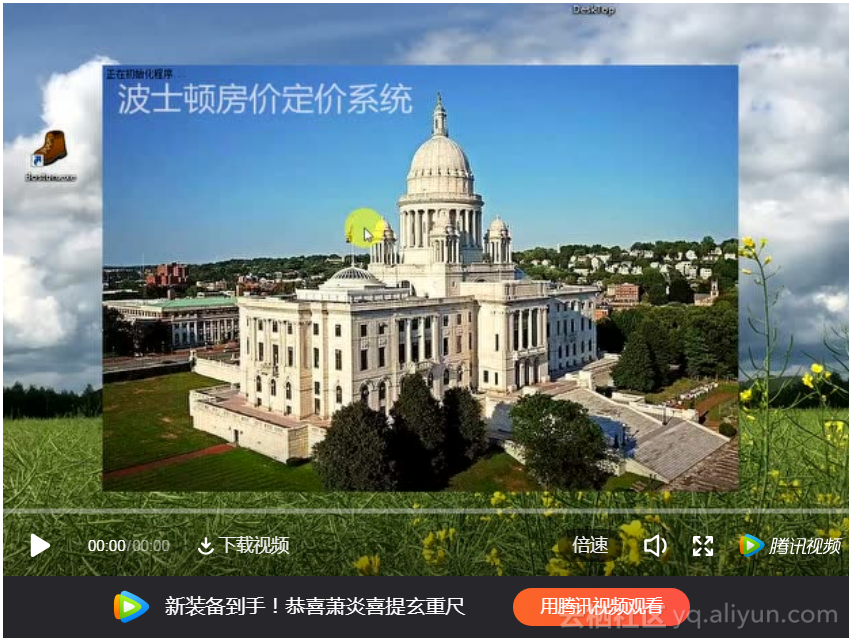
5.小结
这样我们就完成我们的小项目了,当然Pyqt的很多控件和方法我们都没有讲到,如果你对Python GUI的开发感兴趣,可以详细的玩一下Pyqt的其他控件,做出一个高大上的应用。本文中提到的所有源码我都放在了我的Github上,欢迎小伙伴们fork和留下star,同时也欢迎小伙伴留下自己的issues,源码托管地址:https://github.com/DataXujing/boston_model
原文发布时间为:2018-09-5
本文作者:徐静
本文来自云栖社区合作伙伴“Python爱好者社区”,了解相关信息可以关注“Python爱好者社区”。



